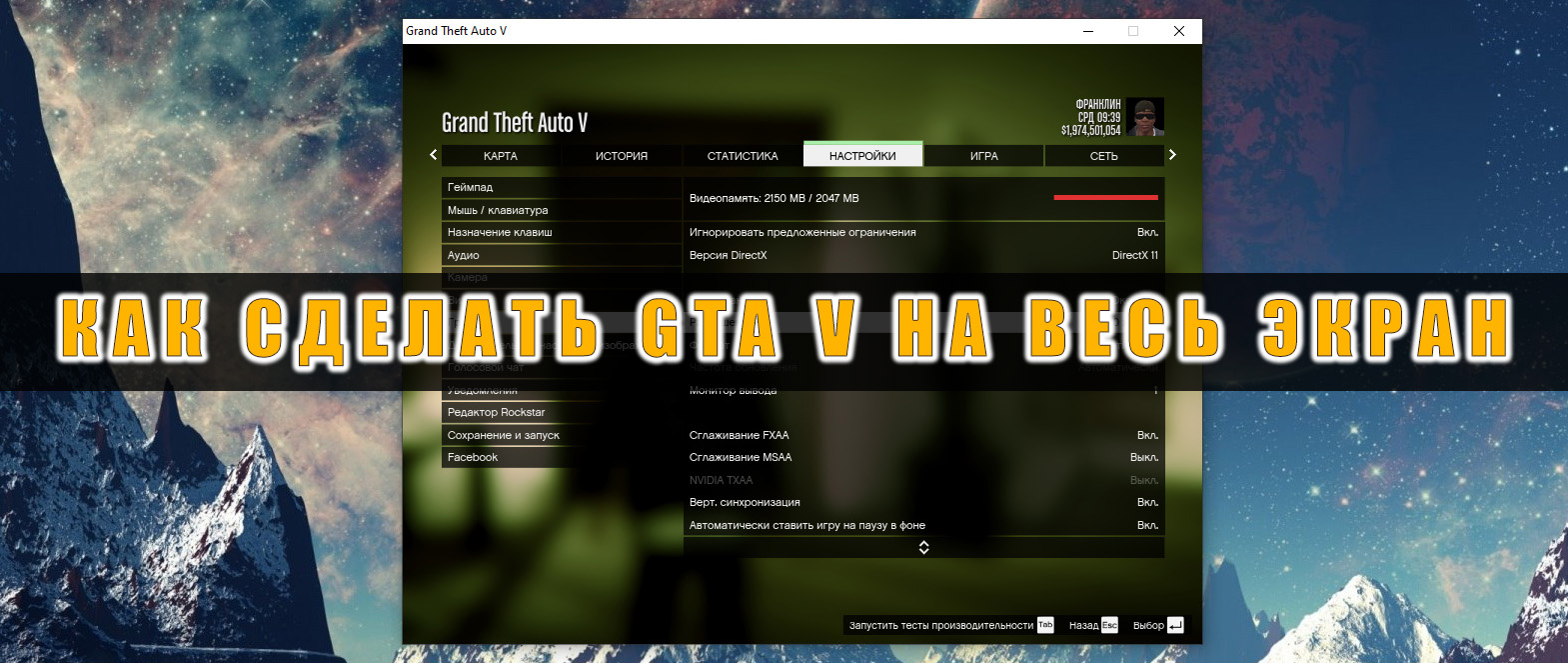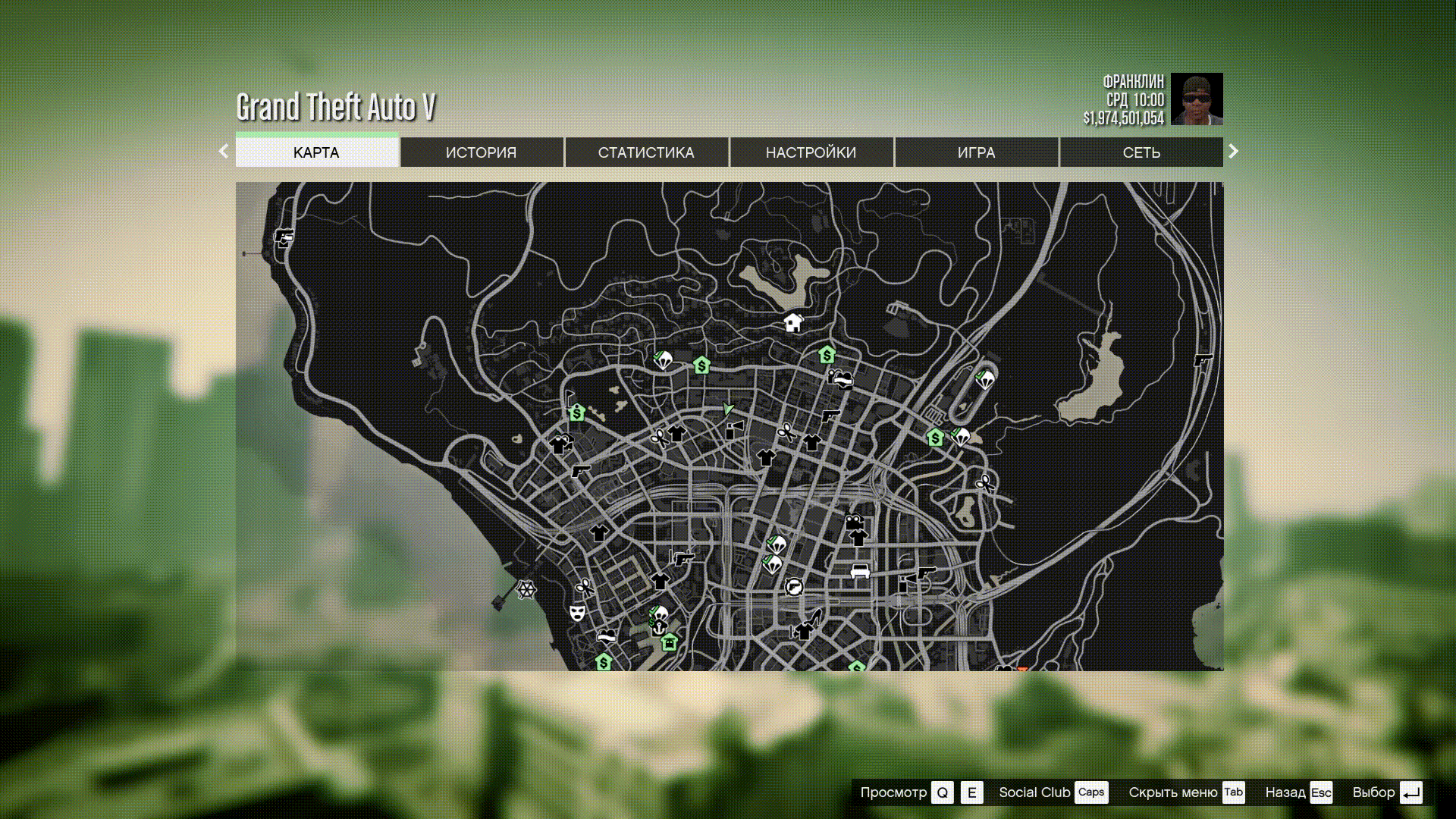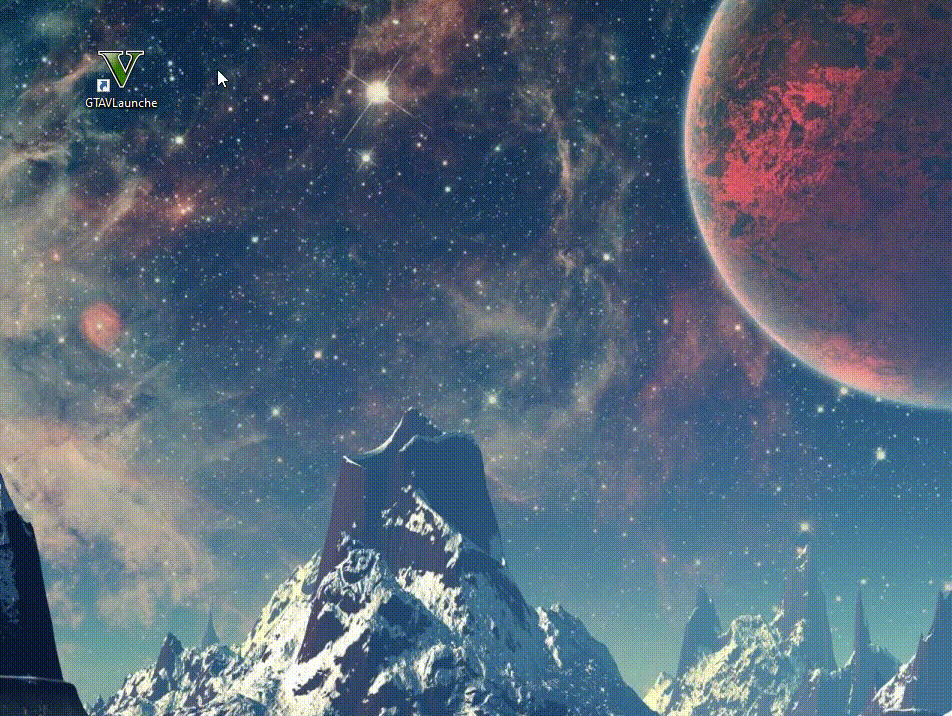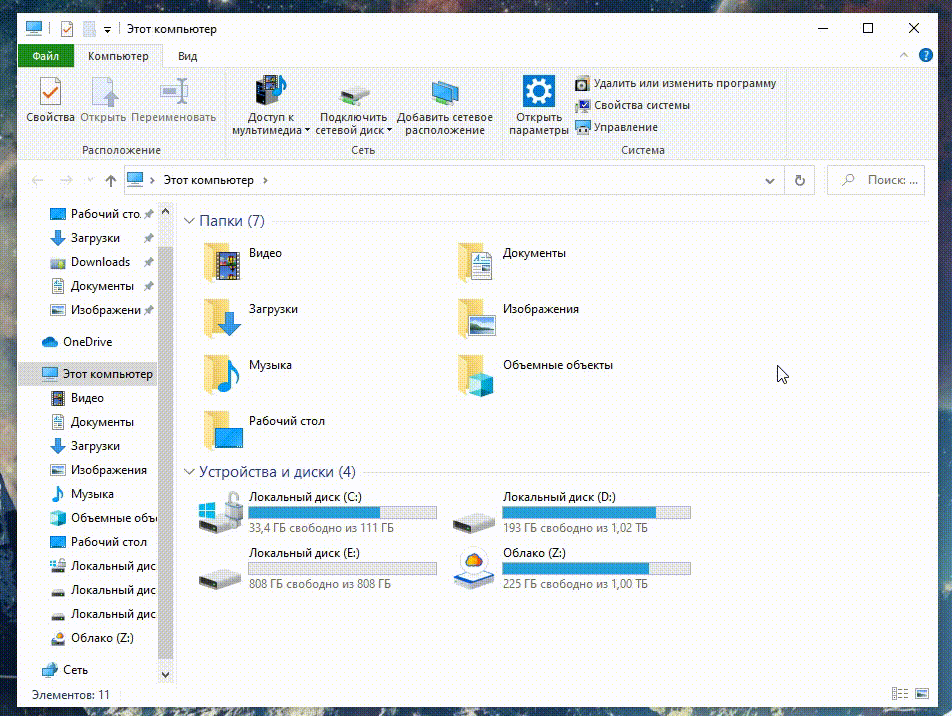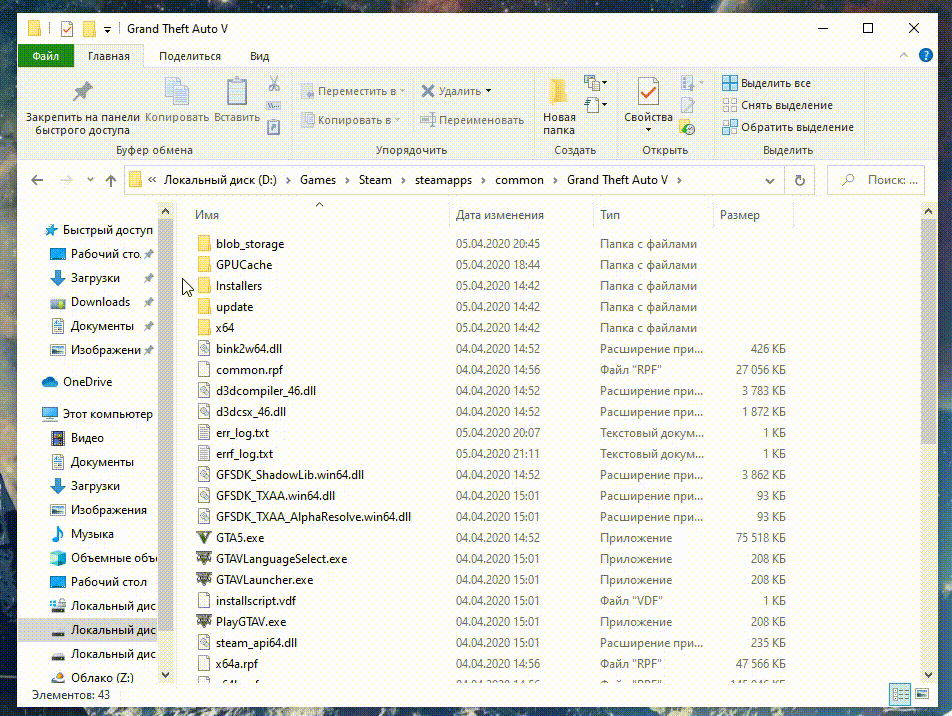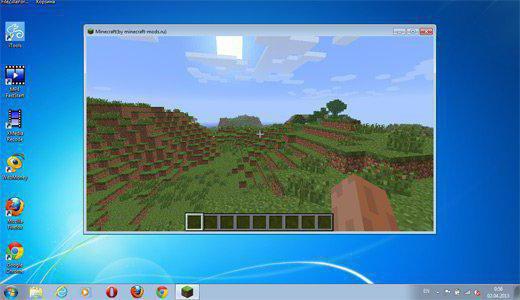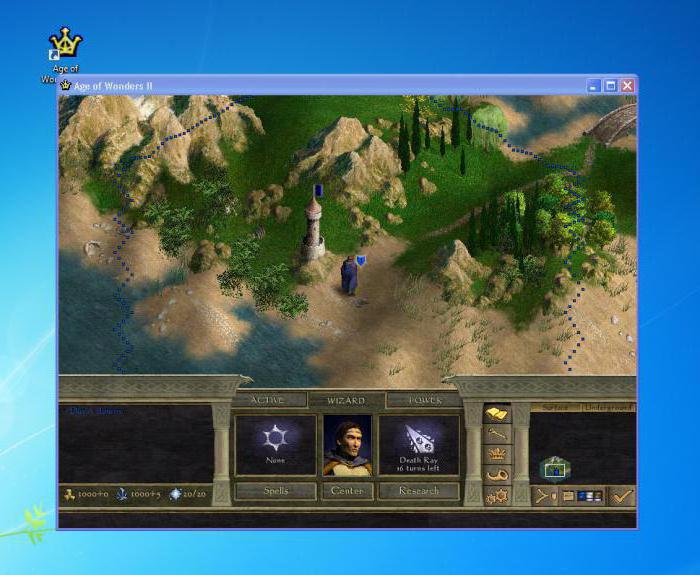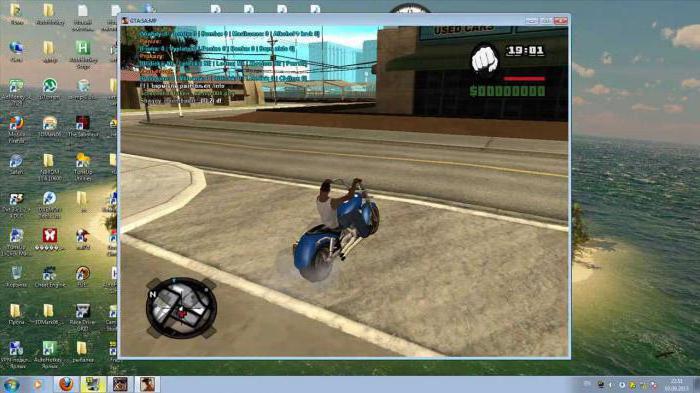Как сделать гта в оконном режиме
Как сделать ГТА 5 из оконного режима на весь экран
Многие геймеры, установив Grand Theft Auto V, чтобы погрузиться в безумный игровой мир, возможности которого во многом сравнимы с настоящим, столкнулись с неприятной проблемой, а именно с тем, что ГТА 5 запускается в окне.
Кто-то просто не знает, как сделать ГТА 5 на весь экран, и проблема решается, банально выставив в настройках правильное отображение. А кому-то эта простейшая манипуляция совсем не помогает, и после каждого запуска игра все равно в оконном режиме. Это означает, что причина в чём-то другом и она мешает запуститься игре во весь монитор.
Все способы сделать ГТА 5 на весь экран
В этой статье мы собрали различные способы, с помощью которых можно сделать ГТА 5 в полноэкранном режиме, и скорее всего, один из них должен помочь вам с этой неприятной проблемой.
Способ первый – включить полный экран в настройках
Запустите игру и перейдите: НАСТРОЙКИ – Графика – Тип экрана. В последнем пункте вы можете выбрать отображение из трёх вариантов: «Оконный», «Оконный без рамки» и «Полный экран».
Выставляйте «Полный экран» и можете сохранять настройки. Также можете попробовать «Оконный без рамки».
Ели ваша проблема решилась на этом этапе, то мы можем только пожелать хорошей игры! Но часто бывает так, что при следующем запуске игры всё снова в окне и тут нет универсального решения. Поэтому придётся попробовать разные варианты сделать ГТА 5 на полный экран, чтобы при последующих запусках ничего не сбрасывалось.
Способ второй – установить режим совместимости
Возможно, вам поможет второй простейший способ сделать полноэкранный режим в ГТА 5.
Для этого нажмите на ярлык игры правой кнопкой мыши, если у вас такой есть на рабочем столе или перейдите в папку с установленной игрой и сделайте то же самое с файлом запуска игры в ней.
Далее: Свойства – Совместимость и в разделе «Режим совместимости» поставьте галочку и выберите Windows 7 или 8 и жмите ОК.
Данный способ в большинстве случаев помогает исправить проблему с запуском ГТА 5 в маленьком окне. Если это решение вам не помогло, то читайте следующее.
Способ третий – изменить одно значение в файле «settings»
Если предыдущий способ открыть ГТА 5 на весь экран вам не помог, то на этом этапе придётся изменить одно значение в файле с настройками вручную, но не пугайтесь, это довольно просто. Приступим:
Перейдите по пути: Этот (мой) компьютер – Документы – Rockstar Games – GTA V и откройте с помощью блокнота (правой кнопкой мыши по файлу – открыть с помощью – выбрать блокнот), или другой программой для открытия текстовых документов файл «settings».
В нём промотайте до блока «video» и в строчке «Windowed value=»0″» поменяйте значение на 2 и можете сохранять документ. Если не поможет, то попробуйте изменить значение на 1.
Вы всё сделали и все равно ГТА 5 не открывается на весь экран? Смотрите следующий способ!
Способ четвёртый – добавить параметр принудительного запуска на весь экран
Если вы всё ещё читаете этот текст, это значит, что способ выше вам не помог и ГТА 5 открывается в окне. Как исправить это, осталось мало вариантов, но они ещё есть, потому продолжаем.
Существует два метода добавить параметр принудительного запуска GTA 5 на весь экран.
Метод №1
Метод №2
Параметр «-fullscreen» можно прописать для ярлыка игры. Если у вас нет ярлыка для запуска игры на рабочем столе, то создайте его. Жмите правой кнопкой на ярлык – Свойства – Ярлык и в поле «Объект» допишите в конце «-fullscreen». Пробуйте этот метод только после первого, т.к. он не всегда срабатывает.
Надеемся, вам помог данный способ, т.к. возможных решений осталось всего два.
Способ пятый – установить или переустановить WinSDK
Есть люди, которым помогла установка/переустановка WinSDK и у них ГТА 5 стала разворачиваться на весь экран, после каждого запуска.
Ссылку на установочный файл оставлять мы не будем, учитывая, что она может поменяться. Но вы всегда можете написать название в поиске и скачать самую последнюю версию с официального сайта Microsoft.
Что же, если вам не помог и этот способ, то остался только один, но он поможет только облегчить задачу, быстро переключая оконный режим на полный экран.
Способ шестой – использовать горячие клавиши
Этот способ не решает полностью проблему постоянного открытия в окне, но позволяет быстро включить полный экран в ГТА 5.
Для этого вам всего лишь нужно нажать комбинацию клавиш «Alt + Enter» и игра сразу перейдет в полноэкранный режим.
Вот и всё, это было последнее решение на данный момент, которое нам известно, остаётся только подумать об возможных причинах.
Возможные причины запуска ГТА 5 в окне
Если вам не помог ни один из способов, и вы не смогли сделать так, чтобы ГТА 5 запускалась на весь экран, а не в окне, то остаётся подумать о возможных причинах.
Подобное может вызывать какая-либо программа, установленная на вашем компьютере. Например, подобное было замечено у людей с установленным TeamViewer. А лично у меня – автора этой инструкции, подобное вызывал антивирус с файрволом, т.к. при запуске GTA 5 выскакивало окошко с уведомлением.
Посмотрите, не появляются ли у вас какие-либо уведомления и нет ли других программ, которые не дают запуститься ГТА 5 в полноэкранном режиме на вашем компьютере.
Заключение
В этой инструкции мы разобрали вопрос, как сделать полный экран в ГТА 5. На данный момент нам известны только способы, описанные выше. Надеемся, вам помог какой-либо из них.
А если вы нашли другое решение, то просьба поделиться им в комментариях, чтобы другие игроки могли узнать о нём и решить проблему с маленьким экраном с вашей помощью.
Как сделать гта в оконном режиме
Запуск GTA SA:MP в оконном режиме Инструкция
#1 KiR
Запуск GTA SA в оконном режиме
1. Скачиваем патч ЗДЕСЬ
2. Распаковываем архив
3. Запускаем патч gtasa_onlywnd.exe
4. Указываем путь к папке с установленной игрой, выбираем файл gta_sa.exe
5. Пожеланию ставим галочку Creater backup copy (создание резервной копии оригинальных файлов)
6. Нажимаем Patch, на все появляющиеся, сообщения об ошибках нажимаем да. Закрываем программку патча
Запуск игры в оконном режиме:
Есть 2 варианта работы в оконном режиме
1. Работа в маленьком окне
Тут всё просто запускаем как обычно и играем
2. Работа в полно размерном окне
Вот тут есть нюансы, с искажением изображения в окне, опишу способ который помогает избавится от искажений
Запускаем как обычно, появляется маленькое окошко с эмблемой GTA SA, как в первом варианте, но, как только оно появилось сразу нажимаем на клавиатуре alt+пробел, с верху в левом углу окна, открывается меню, стрелочками выбираем РАЗВЕРНУТЬ, окно
Окно разворачивается во весь экран
Ждём, как обычно когда игра загрузится, до этапа в вода пароля
Не пугайтесь, это и есть те искажения выделенные в красном прямоугольнике, о которых я писал выше, лечится нажатием Esc
Нажимаем снова Esc или выбираем Resume одно и тоже в общем
И вуаля всё чистетько 🙂 Играем. Чтобы свернуть игру опять же можно воспользоваться сочетанием alt+пробел, выбрать свернуть. Так же можно перейти в обычный режим к которому мы все привыкли нажав alt+enter, но вот обратно увы, только перезапуском 🙂
Надеюсь всем повезёт. Если у большинства будет работать тему можно заносить в ФАК
Спасибо игроку Хаба Хаба за подсказку про сочетание клавиш «alt+пробел»
За вдохновление к попыткам поиска спасибо Руту
Как запустить игру в оконном режиме: все способы
Многие пользователи предпочитают играть в оконном режиме. Так можно быстро свернуть приложение и перейти к работе либо запустить игру в меньшем разрешении, если у вас слабый компьютер. В любом случае данная возможность будет крайне полезна каждому, а знание способов включения пригодится любому пользователю ПК. Давайте разберемся, как запустить игру в оконном режиме на разных платформах.
Все способы
Все варианты запуска игр в окне можно разделить на следующие категории:
Разберем все методы в виде пошаговых инструкций.
Стандартные комбинации
Рассмотрим сочетания клавиш, которые используются в операционной системе Windows и MacOS. Самым распространенным и стандартным вариантом является нажатие клавиш Alt+Enter. Вы должны запустить игру и перейти в ее окно. Затем нажать сочетание Alt+Enter, после чего приложение перейдет в оконный режим.
Также в операционной системе Windows имеются другие сочетания клавиш. Вы можете нажать F11 или Ctrl+F для включения оконного режима в играх в Windows 7, 8 или 10.
В MacOS используется другое сочетание, поскольку упомянутых клавиш на раскладке Apple нет. Здесь достаточно нажать command + M. После этого любое приложение перейдет в оконный режим работы.
Однако все указанные комбинации клавиш могут не помочь в отдельных случаях. Дело в том, что в большинстве современных игр не работает стандартное переключение в окно. Разберемся, как запустить игру в оконном режиме сторонними методами.
Ввод параметров
Стоит отметить сразу, что подобный вариант работает со старыми играми в большинстве случаев. Для этого вам понадобится ярлык приложения и его свойства. Кликните ПКМ по иконке и в меню перейдите в раздел «Свойства».
Еще один вариант, как запустить игру в оконном режиме – это поработать с настройками совместимости. В том же окне с настройками ярлыка перейдите во вкладку «Совместимость». Во вкладке найдите пункт «Отключить оптимизацию во весь экран» и поставьте рядом с ним галочку.
Переключение в настройках игры
Если все вышеописанные варианты не помогли, тогда стоит посмотреть список настроек в самом приложении. В большинстве игр предусмотрена возможность переключения в оконный режим с любым поддерживаемым разрешением.
Обычно данный параметр располагается в разделе настроек графики или игрового процесса. Перед тем как запустить игру в оконном режиме, выберите подходящее разрешение экрана. После установки параметров не забудьте применить и сохранить изменения, чтобы приложение запустилось с заданными настройками в следующий раз.
Но что делать, если в параметрах внутри игры нет подобных настроек либо они не активируются/не работают корректно? В таком случае можно попробовать установить параметры в файлах конфигурации.
Почти все игры хранят список настроек в отдельных конфигурационных файлах. Их можно найти в папке с файлами либо в директории с сохранениями. Часто они называются config или подобными словами. Их необходимо открывать с помощью стандартного «Блокнота» Windows и вносить изменения.
Перед тем как открыть игру в оконном режиме подобным способом, сделайте резервные копии сохранений и конфигурационных файлов, чтобы можно было вернуть все настройки в исходное состояние. Затем откройте конфигурацию и найдите в ней строки с названием windowed или подобным. После знака = нужно установить 1 вместо 0. Если вы нашли параметр fullscreen, то здесь необходимо поменять 1 на 0. Единица включает один из режимов, а ноль отключает его. После этого попробуйте снова запустить приложение в окне.
Сторонний софт
Если вы не знаете, как открыть игру в оконном режиме с помощью вышеописанных методов, тогда попробуйте функционал сторонних программ. Одной из таких является китайская утилита D3DWindower. Скачать ее можно бесплатно в интернете. Запустите программу и выполните следующие действия:
Теперь приложение должно открываться в оконном режиме принудительно, даже если подобная настройка не предусмотрена разработчиками.
Однако если и этот способ вам не помог, то стоит поискать в интернете решение для конкретной игры. Часто проекты выпускаются со своими особенностями, режимами и багами. Если вы собрались проходить какую-то игру, то должны знать обо всех ключевых багах и возможностях. Там же вы прочтете про оконный режим и о том, можно ли его настроить. Попробуйте все методы из нашей инструкции, перед тем как искать другие способы в интернете. Теперь вы знаете, как сделать оконный режим в игре клавишами, программами и с помощью параметров.
Как запустить GTA IV В оконном режиме
Для просмотра онлайн кликните на видео ⤵
Как запустить Gta 4 и другие игры в окне??/Ответ тут! Подробнее
Туториал — Как запустить игру в оконном режиме Подробнее
Как запустить гта 4 в оконном режиме steam Подробнее
GTA4 в оконном режиме | Как сделать? Подробнее
как поменять разрешение игры без входа в нее Подробнее
Как запустить игру в окне (4 способа) (например FIFA10) Подробнее
Как сделать игру в окне без рамок, если нельзя это настроить в игре? ʕ·ᴥ·ʔ Подробнее
how to change gta iv resolution in windowed mode Подробнее
Как запустить GTA 4 на Windows 7/8/8.1 в Стиме. Подробнее
ИСПРАВЛЯЕМ БЕСКОНЕЧНУЮ ЗАГРУЗКУ GTA IV (GTA 4) WINDOWS 10 АНОНС Подробнее
RQ Оптимизации #1 — GTA IV Подробнее
Оптимизация GTA 4 для слабых PC / Повышение FPS Подробнее
Оптимизация GTA 4 (Как максимально увеличить FPS в вашей GTA 4) Подробнее
ЛУЧШИЕ БОЛЬШИЕ МОДЫ ДЛЯ GTA 4: ГЛОБАЛЬНЫЕ МОДЫ ДЛЯ ГТА 4 Подробнее
Что делать если GTA IV не дает настроить графику?GTA IV doesn’t give you to set graphics?(ENG SUB) Подробнее
Как сделать оконный режим в GTA Sa
Для просмотра онлайн кликните на видео ⤵
Как открыть GTA San Andreas в оконном режиме? ОТВЕТ ТУТ! Подробнее
Как запустить ГТА САМП в оконном режиме без программ. Подробнее
Как запустить Гта Сан Андреас в окне Подробнее
Что бы GTA San Andreas работала в оконном режиме. Подробнее
Как сделать широкий экран в гта сан андреас без модов? 2019 Подробнее
Как сделать ГТА САН в оконный режим Подробнее
Как сделать ГТА на полный экран! (как убрать Чёрные полоский!) Подробнее
Как запустить любую игру в окне Подробнее
Как сделать GTA San Andreas в окне Подробнее
Как сделать GTA SA оконным? гайд Подробнее
как запуститьлибую игру в оконном режиме в том числе самп без программ Подробнее
Как запустить GTA IV В оконном режиме Подробнее
КАК ОТКРЫТЬ СОВЕРШЕННО ЛЮБУЮ ИГРУ В ОКНЕ?! ОТВЕТ ЗДЕСЬ! ВСЕ СПОСОБЫ ОТКРЫТИЯ ИГР В ОКОННОМ РЕЖИМЕ! Подробнее
Как запустить любую игру в Окне? ОТВЕТ Подробнее
Как открыть Gta sa в оконном режыме? Подробнее
Как открыть игру в окне Как открыть игру в оконном режиме Samp gta san andreas Подробнее